Word2003背景改成自定义图片并修改大小方法分享, 在Word2003中,将背景更改为自定义图片并修改大小并不难。只需在Word文档中添加图片背景,然后修改到合适的大小即可。那么,具体怎么操作呢?感兴趣的朋友们,
还不赶紧通过下面和边肖了解一下。
方法步骤
打开Word,然后单击以插入文件中的图片。
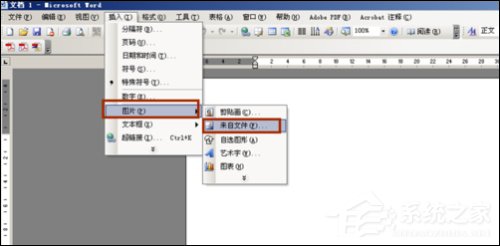
在这台机器上选择一张图片作为背景,然后单击“插入”。
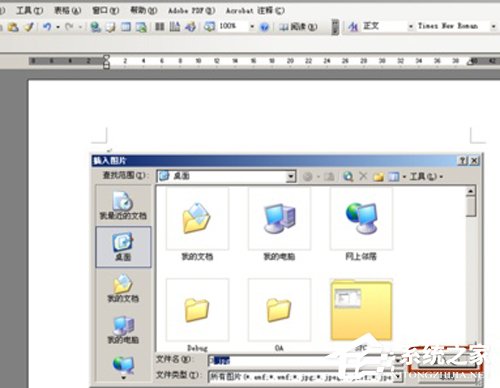
双击图片打开“设置图片格式”对话框。
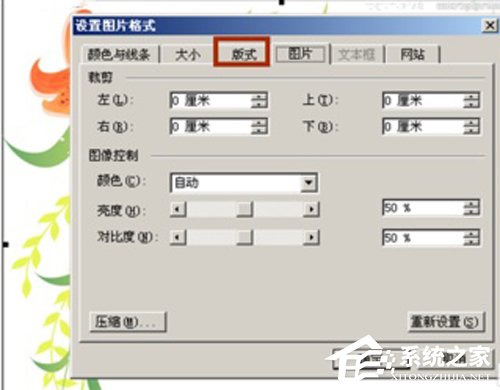
选择布局,并在环绕模式下,选择文本下方的内衬。
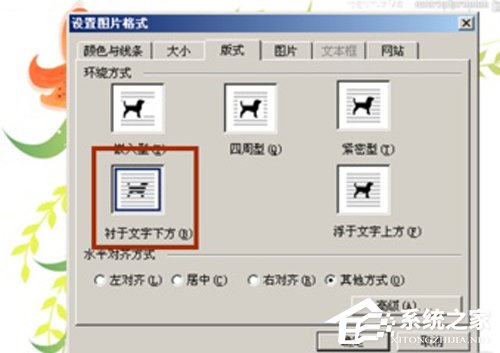
输入任意文字,如图,文字在图片上方,不覆盖图片。

然后在“格式”菜单中选择图片,选择大小,并更改其缩放比例。
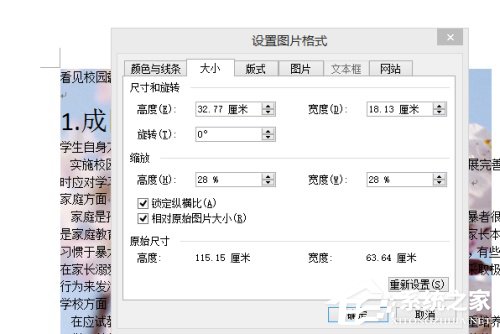
Word2003背景改成自定义图片并修改大小方法分享,以上就是本文为您收集整理的Word2003背景改成自定义图片并修改大小方法分享最新内容,希望能帮到您!更多相关内容欢迎关注。
